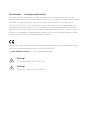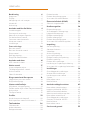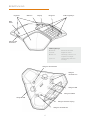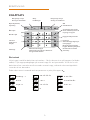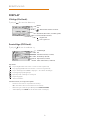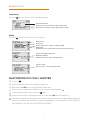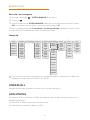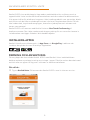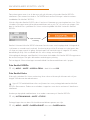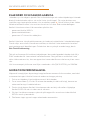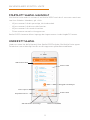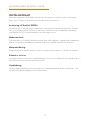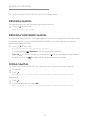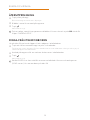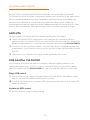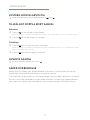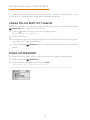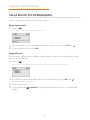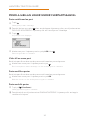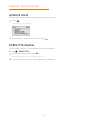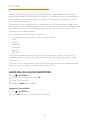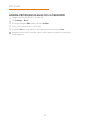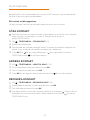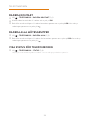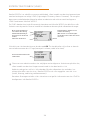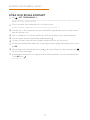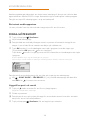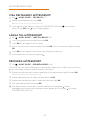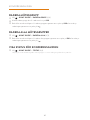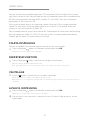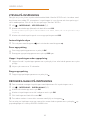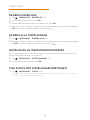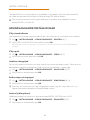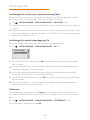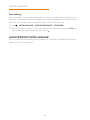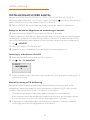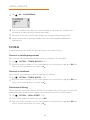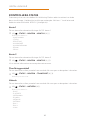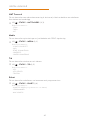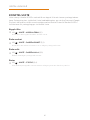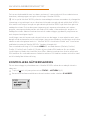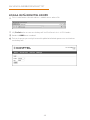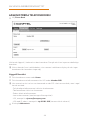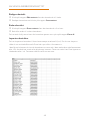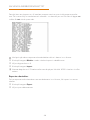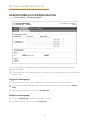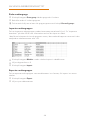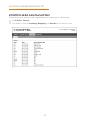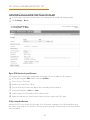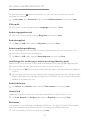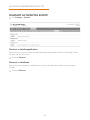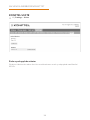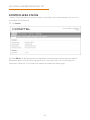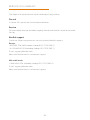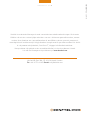KONFTEL.COM
Konftel 300IPx och
appen Konftel Unite
HANDBOK

OmniSound
®
– överlägsen ljudkvalitet
Den patenterade ljudtekniken OmniSound
®
garanterar att ditt distansmöte får ett
imponerande och kristallklart ljud i båda riktningarna, s k full duplex. Hyperkänslig mikrofon
med 360° ljudupptagning och högtalare sprider ljudet kraftfullt till alla deltagare.
OmniSound
®
levererar HD-ljud vid VoIP-samtal. Dessutom utrustad med automatisk
ekosläckning och noise suppression som minimerar störande bakgrundsbrus samt en
equalizer för personlig anpassning av ljudets egenskaper. Rör dig fritt i rummet, samtala,
diskutera och debattera med bibehållen ljudkvalitet helt utan störande ljudklipp, dämp-
ningar eller ekon. Så nära verkligt ljud du kan komma.
Konftel AB intygar härmed att denna konferenstelefon uppfyller de nödvändiga kraven
och övriga relevanta bestämmelser i direktivet 1999/5/EG.
Se www.konftel.com/doc för en fullständig deklaration.
Varning!
Utsätt inte Konftel 300IPx för fukt.
Varning!
Öppna inte skalet på Konftel 300IPx.

INNEHÅLL
Beskrivning 4
Knappsats ...................................................................5
Display .........................................................................6
Navigering och val i menyer ............................... 7
Underhåll ................................................................... 8
Anslutning ................................................................. 8
Använda med Konftel Unite 9
Installera appen .......................................................9
Parning och anslutning .........................................9
Kalender och dagens agenda ............................11
Guidat konferenssamtal ......................................11
Starta ett samtal manuellt ................................12
Under ett samtal ...................................................12
Inställningar .............................................................13
Svara och ringa 14
Besvara samtal ....................................................... 14
Besvara väntande samtal ................................... 14
Ringa samtal............................................................14
Återuppringning ....................................................15
Ringa från telefonboken .................................... 15
Använda med dator 16
USB-samtal via dator ..........................................16
Under samtal 17
Justera högtalarvolym ........................................ 17
Tillfälligt koppla bort samtal ............................. 17
Avsluta samtal ........................................................ 17
Säker förbindelse .................................................. 17
Ringa samtal med flera parter 18
Lägga till en part i ett samtal ............................18
Ringa mötesgrupp ................................................ 18
Hantera telefonlinjer 19
Välja konto vid uppringning ..............................19
Pendla mellan linjer under flerpartssamtal 20
Avsluta linje .............................................................21
Förflytta samtal .....................................................21
Profiler 22
Använda en användarprofil .............................. 22
Ändra profilens namn och lösenord .............23
Telefonboken 24
Söka kontakt ..........................................................24
Addera kontakt .....................................................24
Redigera kontakt .................................................24
Radera kontakt .....................................................25
Radera alla mötesgrupper ................................25
Visa status för telefonboken ........................... 25
Extern telefonbok (LDAP) 26
Söka och ringa kontakt ...................................... 27
Konferensguiden 28
Ringa mötesgrupp ............................................... 28
Visa deltagare i mötesgrupp ...........................29
Lägga till mötesgrupp ........................................ 29
Redigera mötesgrupp ........................................ 29
Radera mötesgrupp ............................................ 29
Radera alla mötesgrupper ............................... 30
Visa status för konferensguiden ................... 30
Inspelning 31
Starta inspelning .................................................. 32
Sekretessfunktion ................................................31
Vänteläge ................................................................. 31
Avsluta inspelning ................................................. 31
Lyssna på inspelning ............................................32
Redigera namn på inspelning .......................... 32
Radera inspelning ................................................33
Radera alla inspelningar ....................................33
Inställning av inspelningsindikering ..............33
Visa status för inspelningsfunktionen ....... 33
Inställningar 34
Grundläggande inställningar ...........................34
Avancerade inställningar ..................................36
Inställningar under samtal ................................ 37
System ......................................................................38
Kontrollera status ................................................39
Konftel Unite ..........................................................41
Använda webbgränssnittet 42
Kontrollera nätverksadress .............................. 42
Logga in på Konftel 300IPx ............................. 43
Administrera telefonboken .............................44
Administrera konferensguiden .......................47
Kontrollera samtalslistan ..................................49
Grundläggande inställningar .......................... 50
Omstart av Konftel 300IPx .............................52
Konftel Unite .........................................................53
Kontrollera status ................................................54
Service och garanti 55

4
BESKRIVNING
Uttag för SD
minneskort
Uttag för USB
Uttag för
extramikrofon
DisplayHögtalare Mikrofon Knappsats Indikeringslampor
Uttag för strömförsörjning
Uttag för låskabel
Uttag för AUX
Uttag för nätverkskabel
Uttag för extramikrofon
Indikeringslampor
Blinkar blå Inkommande samtal
Lyser blå Pågående samtal
Blinkar röd Vänteläge, mikrofon och
högtalare avstängda
Lyser röd Sekretessläge, mikrofon
avstängd
NFC
märke

5
KNAPPSATS
Skriva text
Varje knapp innehåller bokstäver och tecken – fler än de som visas på knappen (se bilden
nedan). Tryck upprepade gånger på samma knapp för att byta tecken. Vill du skriva två
bokstäver efter varandra som finns under samma knapp, måste du vänta ett ögonblick
innan du skriver det andra.
Radera det senast inmatade tecknet genom att trycka på knappen .
Val av linje
Alfanumeriska knappar
Håll en knapp intryckt i 2 sekunder för
att öppna telefonboken
OK
Ja/bekräfta val
Konferens
Automatisk uppringning av
mötes grupper
Ett tryck på denna knapp
kopplar alltid ihop alla parter
till ett konferenssamtal
Svara/koppla upp samtal
Under samtal: Tryck för att
ringa upp en ny part
Lägga på/avbryta samtal
Meny
Inställningar
Navigering i menyer
Visning av samtalslista
Nej/avbryt/backa,
Inspelning
Öka volym
Minska volym
Sekretess
(mikrofon av-
stängd)
Vänteläge
Navigering i menyer
Visning av samtalslista
BESKRIVNING
(blanksteg) . - 1
G H I 4
P Q R S 7
D E F É È 3
M N O Ö Ø Ñ 6
W X Y Z 9
A B C Å Ä Á À 2
J K L 5
T U V Ü Ú 8
0

6
BESKRIVNING
DISPLAY
Viloläge (On Hook)
Tryck på för att visa denna vy.
Samtalsläge (O Hook)
Tryck på för att visa denna vy.
Linjestatus:
Linje ledig (Framför kontonamn – telefonen inte registrerad)
Linje uppkopplad (Framför kontonamn – telefonen registrerad)
Linje i vänteläge (Text ”HOLD” i displayen – alla samtal i vänteläge)
Linje (uppringd part) upptagen
Egen linje satt i vänteläge av annan part
Inspelning pågår
Säker förbindelse
Informationstext, visar något av följande:
• Nummer eller namn för respektive telefonlinje
(Om ett nummer finns i telefonboken visas namnet)
• Beskrivning av vad du ska göra (Exempelvis ANGE NUMMER)
• Status (Exempelvis HOLD när du satt alla samtal i vänteläge)
Datum
Tid
Mobil enhet ansluten via Unite
Skärmtext (kan ändras, se Admin guide)
Kontonamn (kan ändras)
Registrerad
Inte registrerad
Samtalslängd
Tid
Informationstext (se nedan)
Telefonlinjer (L1–L4)
Linjestatus (se nedan)
Säker förbindelse (se sidan 17)

7
Linjemeny
Tryck på för att växla till och från denna meny.
Meny
Tryck på för att växla till och från en meny.
NAVIGERING OCH VAL I MENYER
Tryck på .
Välj önskat menyalternativ med pilknapparna.
Bekräfta med OK för att välja markerat alternativ.
Avbryt inställningen eller backa en nivå i menyn med knappen .
Lämna menyn genom att trycka på igen.
Observera att alla inställningar måste avslutas med OK för att aktiveras.
Det går att öppna ett menyalternativ direkt, genom att trycka på den sierknapp som
motsvarar alternativets placering i menyn (exempelvis 2 för att öppna TELEFONBOK
och därefter 3 för att välja REDIGERA KONTAKT).
BESKRIVNING
Linje/nummer/namn
Ny linje (två rader om två konton finns registrerade)
Alternativ för att skapa eller dela upp konferenssamtal
Aktuell meny
Undermeny
Markerat alternativ – öppnas med knappen OK
Rullningslist
(indikering av var markerat alternativ finns i listan eller menyn)
Lista med inställningsalternativ:
Befintlig inställning
Markerat alternativ – väljs med knappen OK
Lista med namn:
Markerat namn – väljs med knappen OK

8
BESKRIVNING
Skrivsätt i anvisningarna
I anvisningarna betyder > INSTÄLLNINGAR (6) att du ska:
Trycka på .
Markera alternativet INSTÄLLNINGAR med hjälp av pilknapparna och bekräfta med
OK för att öppna menyn (eller trycka på nummerknappen 6).
På motsvarande sätt betyder Phone book > Conference Guide i webbgränssnittet att du
ska välja Menyn Phone book och fliken Conference Guide.
Menyträd
Det är enklast att göra inställningar och redigera kontakter med hjälp av en dator och
webbgränssnittet i Konftel 300IPx, se sidan 42.
UNDERHÅLL
Rengör utrustningen med en torr, mjuk trasa. Använd inte vätska.
ANSLUTNING
Se ”Konftel 300IPx Installation Guide” (på engelska) för hur du ansluter och registrerar
konferenstelefonen.
Se sidan 9 för trådlös anslutning via Konftel Unite.
Se sidan 16 för anslutning till dator via USB.
1 2 3 4 5 6 7 8 9
KONF. GUIDE
GRUNDINSTÄLL-
NINGAR
INSTÄLLNINGAR SYSTEM STATUSINSPELNING
STANDARD
PROFILE 1
PROFILE 2
PROFILE 3
PROFILE 4
PROFILER
TELEFONBOK EXT. TELEFONBOK
SÖK
KONTAKT
LÄGG TILL
KONT.
REDIGERA
KONT.
RADERA
KONTAKT
RADERA
ALLA
STATUS
SÖK
GRUPP
LÄGG TILL
GRUPP
REDIGERA
GRUPP
RADERA
GRUPP
RADERA
ALLA
STATUS
UPPSPEL-
NING
ÄNDRA
NAMN
RADERA
FIL
RADERA
ALLA
INSTÄLL-
NINGAR
STATUS
GRUND-
LÄGGANDE
AVANCERAD
STARTA
OM APPL.
STARTA
OM TEL.
TOTAL
ÅTERST.
UNITE
KOPPLA
FRÅN
RADERA
ENHET
RADERA
ALLA
STATUS
KONTON
NÄTVERK
NAT
TRAVERS.
MEDIA
TID
ENHET
KONTON
SPRÅK
KNAPPLJUD
RINGSIGNAL
EQUALIZER
AUX-PORT
PA
TIDSFORMAT
STANDARD

9
Konftel 300IPx kan enkelt kopplas ihop med en mobiltelefon eller surfplatta som har
appen Konftel Unite installerad. Konferenstelefonen och dina möten kan då kontrolleras
från appen istället för telefonens knappsats. Hela handhavandet blir mer personligt, direkt
och intuitivt när du håller användargränssnittet i din hand. Ring kontakter direkt från din
lokala adressbok, skapa konferensgrupper, kontrollera ljudvolymen och sekretessunk-
tionen, som exempel.
Konftel 300IPx tillsammans med Konftel Unite tar One Touch Conferencing till
konferensrummet. Det räcker med en enda knapptryckning för att starta eller komma in
i telefonmötet som ligger förbokat i din kalenderinbjudan.
INSTALLERA APPEN
Konftel Unite finns att hämta gratis via App Store och Google Play. Ladda ner och
installera den på det sätt som är brukligt i appbutiken.
PARNING OCH ANSLUTNING
Första gången du ska använda Konftel 300IPx med Konftel Unite i mobiltelefonen
behöver enheterna parkopplas enligt ansvisningar i appen. Därefter ansluts de enkelt med
ett klick efter att appen har öppnats i närheten av konferenstelefonen.
Gör så här:
Öppna Konftel Unite. Då kommer den Konftel 300IPx som är närmast att visas.
ANVÄNDA MED KONFTEL UNITE

10
ANVÄNDA MED KONFTEL UNITE
Det enhetsnamn som visas är det som står på skärmen på just den Konftel 300IPx-
telefonen. (Den texten kan ändras. Se SKÄRM och textinställningar i administrations-
handboken för Konftel 300IPx).
När du väljer den Konftel 300IPx du vill ansluta till kommer en parningskod att visas. Skriv
in koden via knappsatsen på konferenstelefonen och tryck OK, så startas parningen. När
den är slutförd visas symbolen för Unite-anslutning både i Konftel Unite och Konftel
300IPx.
Konftel Unite och Konftel 300IPx kommer fortsätta att vara ihopkopplade så länge de är
i närheten av varandra och används. Anslutning bryts efter 5 minuter av inaktivetet, det
vill säga att inget samtal är igång. Anslutningen når maximalt upp till ungefär 20 meter,
beroende på miljö. När avståndet blir för stort stängs anslutningen.
Nästa gång du kommer med Konftel Unite inom räckvidden för Konftel 300IPx uppmanas
du att ansluta igen. Det görs då med en enda knapptryckning.
Du kan koppla från anslutningen manuellt både i konferenstelefonen och i appen.
Från Konftel 300IPx:
Välj: MENY > UNITE > KOPPLA FRÅN > bekräfta med OK.
Från Konftel Unite:
Klicka på symbolen för Unite-anslutning i övre vänstra hörnet på skärmen och välj att
koppla från den markerade enheten.
Upp till 100 mobiltelefoner eller surfplattor kan vara parkopplade med en Konftel
300IPx. Men notera: Endast en användare i taget kan vara aktivt ansluten till konferens-
telefonen!
Antalet parkopplade mobilenheter visas under statusmenyn i Konftel 300IPx.
Välj: INSTÄLLNINGAR > UNITE > STATUS.
Parkopplingen kan tas bort från konferenstelefonen genom att välja.
Välj: MENY > UNITE > RADERA ENHET alternativt RADERA ALLA.
Symbol för Unite-
anslutning

11
KALENDER OCH DAGENS AGENDA
I kalendervyn visas dagens agenda. Det är dina bokningar och mötesinbjudningar hämtade
direkt från de kalendrar du har valt ut (se Unite-inställningar). För varje aktivitet som
innehåller uppringningsinformation visas en telefonsymbol . När du klickar på ett sådant
förbokat konferenssamtal visas en översikt och en lista över andra mötesdeltagare.
Konftel Unite kan ansluta till distansmöten på olika sätt:
• genom en Konftel 300IPx
• genom mobiltelefonen
• genom en UC-klient eller webbtjänst.
Konftel Unite letar rätt på telefonnummer, pin-koder och möteslänkar i kalenderbokningen.
Om du väljer att ansluta till konferenssamtalet, tar Konftel Unite automatiskt hand om
uppringningen och identifieringen. Du behöver bara trycka på en enda knapp, det är
One Touch Conferencing.
Tänk på att formatet för konferensinbjudningen i den underliggande kalendern bör följa
E164-standarden för internationella telefonnummer. Det garanterar att Konftel Unite
tolkar informationen rätt, även om appen kan hantera de flesta avvikelserna på ett smart
sätt.
Här är ett exempel på format som följer standarden: +46 (0)8 52207018, pin 123456#
GUIDAT KONFERENSSAMTAL
Några enkla steg hjälper dig att koppla upp konferensrummet till distansmötet, med stöd
av automatiseringen i Konftel Unite och endast en knapptryckning.
1. Du har en inbjudan till ett konferenssamtal i din kalender.
2. Strax innan mötet (5, 10 eller 15 minuter beroende på vald inställning), kommer en
mötesnotifiering till mobiltelefonen.
3. Direkt när du öppnar Konftel Unite kommer den att börja söka efter tillgängliga
Konftel 300IPx:er och visa den som är närmast.
4. På plats i konferensrummet trycker du på knappen för att ansluta via den Konftel
300IPx som är placerad där.
5. Telefonen ringer upp och anger möteskoden automatiskt.
ANVÄNDA MED KONFTEL UNITE

12
STARTA ETT SAMTAL MANUELLT
När Konftel Unite redan är ansluten till en Konftel 300IPx och du vill starta ett samtal som
inte finns förbokat i kalendern, gör så här:
• Välj ett nummer från din personliga, lokala adressbok.
• Välj ett nummer från dina utvalda favoriter.
• Välj ett nummer från samtalshistoriken.
• Slå ett nummer manuellt via knappsatsen.
Konftel 300IPx kommer då att ringa upp det slagna numret via det inlagda SIP-kontot.
UNDER ETT SAMTAL
Under ett samtal har du full kontroll över Konftel 300IPx direkt från Konftel Unite-appen.
Du behöver inte sträcka dig fram för att nå knappsatsen på konferenstelefonen.
ANVÄNDA MED KONFTEL UNITE
Justera volymen
Sätt mikrofonen i sekretessläge
Avsluta samtal
Parkera samtal
Lägg till mötesdeltagare
Skapa/dela konferens
Mata in tonval (DTMF)
USB-samtal är aktivt

13
INSTÄLLNINGAR
Klicka på kugghjulet i övre högra hörnet för att komma in i Konftel Unites inställnings-
meny. Här är några av funktionerna som det är bra att känna till.
Anslutning till Konftel 300IPx:
Här kan du slå av och på appens automatiska sökning efter konferenstelefoner. För den
som vill använda Konftel Unite för One Touch Conferencing via mobilabonnemanget,
utan Konftel 300IPx, rekommenderas att sökningen slås av.
Moderatorkod:
Om du brukar vara värd för konferenssamtal över en bryggtjänst, lägg då in din moderator-
kod här tillsammans med den gästkod du skickar ut så sköter Konftel Unite resten.
Mötesnotifiering:
Ange om du vill bli notifierad och i så fall hur lång tid innan mötet, 5, 10 eller 15 minuter.
Kalendrar att visa:
Samtliga kalendrar som finns i mobiltelefonen visas i en lista. Bocka för de kalendrar du vill
att Konftel Unite ska hämta information ifrån.
Handledning:
Första gången appen öppnas presenteras en snabbgenomgång av dess funktioner. Här
kan du starta genomgången på nytt efter behov.
ANVÄNDA MED KONFTEL UNITE

14
Du kan även hantera Konftel 300IPx direkt från knappsatsen.
BESVARA SAMTAL
En ringsignal hörs och de blå indikeringslamporna blinkar.
Tryck på för att svara.
Indikeringslamporna lyser blått.
BESVARA VÄNTANDE SAMTAL
Om konferenstelefonen blir uppringd under ett samtal, hörs signalen för väntande samtal
(en dubbel tonstöt), texten INKOMMANDE SAMTAL visas i displayen och och de blå
indikeringslamporna blinkar.
Tryck på för att svara.
Det befintliga samtalet sätts automatiskt i vänteläge.
Tryck på knappen (Konferens) för att koppla ihop samtalen.
Tryck på för att avsluta det nya samtalet och för att åter koppla in det tidigare.
Använd linjeväljaren (Se sidan 20) för att pendla mellan samtalen.
RINGA SAMTAL
Se ”HANTERA TELEFONLINJER” på sidan 19 om att välja konto före uppringning.
Slå numret.
Tryck .
Numret rings upp och indikeringslamporna lyser blått. I displayen visas samtalets längd.
Alternativt:
Tryck .
Slå numret och bekräfta med OK.
Numret rings upp och indikeringslamporna lyser blått. I displayen visas samtalets längd.
SVARA OCH RINGA

15
ÅTERUPPRINGNING
Tryck på en pilknapp.
Det senast slagna numret visas i displayen.
Bläddra i samtalslistan med pilknapparna.
Tryck .
Valt nummer rings.
Du kan radera samtalslistan genom att bläddra till listans slut och trycka OK när du får
frågan ”RADERA LISTA?”.
RINGA FRÅN TELEFONBOKEN
Läs på sidan 24 om hur du lägger till och redigerar i telefonboken.
Tryck och håll en nummerknapp intryckt i två sekunder.
Telefonboken visas i displayen. De förinställda namnen visas i alfabetisk ordning med början på
nummerknappens första bokstav.
Använd pilknapparna för att markera önskat namn i telefonboken.
Tryck .
Valt nummer rings.
Konftel 300IPx har även stöd för en extern telefonbok i form av en katalogserver
(LDAP-server). Läs mer om detta på sidan 26.
SVARA OCH RINGA

16
ANVÄNDA MED DATOR
Konftel 300IPx omvandlar din dator till en konferensutrustning med OmniSound
®
.
Till skillnad från när du använder vanliga datorhögtalare och mikrofon får du med Konftel
300IPx full duplex (dubbelriktat ljud) med eektiv ekosläckning och brusreducering.
Konftel 300IPx identifieras som en ekosläckningsenhet i datorn vilket innebär att
kommunikationsprogram i regel överlämnar ljudbearbetningen till Konftel 300IPx, vilket
leder till bättre ljudkvalitet. Detta går även att ställa in manuellt i exempelvis Skype
®
.
ANSLUTA
Anslut datorn till Konftel 300IPx med den medföljande USB-kabeln.
I regel väljs Konftel 300IPx automatiskt som högtalare och mikofon av datorns
operativsystem. Om Konftel 300IPx inte automatiskt väljs som ljudenhet i datorn, kan
du behöva öppna datorns inställningar och manuellt välja att använda Konftel 300IPx.
Om du har ett aktivt program i datorn som använder datorns inbyggda högalare kan
programmet i vissa fall behöva startas om för att växla till den nya högtalaren (Konftel
300IPx)
USB-ikonen visas i Konftel Unite-appen under pågående USB-samtal.
USBSAMTAL VIA DATOR
Anvisningarna förutsätter att datorn är påslagen, mötesverktyget (exempelvis ett
webbmötesprogram eller Skype
®
) är startat, att Konftel 300IPx är ansluten till datorn
med USB-kabeln samt att Konftel 300IPx är vald som ljudenhet i datorns inställningar.
Ringa USB-samtal
När samtalet startas i mötesverktyget fungerar Konftel 300IPx som datorns högta-
lare och mikrofon och indikeringslamporna lyser blått.
Om du är i ett aktivt samtal, kommer USB-samtalet också att aktiveras så länge USB-
kabeln är ansluten.
Avsluta ett USB-samtal
Avsluta samtalet i datorns mötesverktyg.

17
JUSTERA HÖGTALARVOLYM
Justera högtalarens volym med knapparna och .
TILLFÄLLIGT KOPPLA BORT SAMTAL
Sekretess
Tryck på för att stänga av mikrofonen.
Indikeringslamporna växlar från blått till rött. Den uppringda parten hör nu inte vad du säger.
Tryck på för att åter koppla in samtalet.
Vänteläge
Tryck på för att sätta samtalet i vänteläge.
Indikeringslamporna växlar från blått till blinkande rött. Både mikrofon och högtalare är avstän-
gda och samtalet ligger vilande.
Tryck på för att åter koppla in samtalet.
AVSLUTA SAMTAL
Avsluta samtalet genom att trycka .
SÄKER FÖRBINDELSE
Konftel 300IPx stöder säker dataförbindelse från enhet till enhet (autentisering och
kryptering). Funktionen måste aktiveras av administratören.
Om funktionen är aktiverad visas ett stängt hänglås nere till höger i displayen när Konftel
300IPx har en säker förbindelse till den andra telefonen. Om den uppringda telefonen
eller växeln inte stöder säker förbindelse, visas ett öppet hänglås. Se bild på sidan 6.
UNDER SAMTAL

18
Se ”HANTERA TELEFONLINJER” på nästa sida för hur du under flerpartssamtal sätter
enskilda parter i vänteläge och andra mer avancerade funktioner.
LÄGGA TILL EN PART I ETT SAMTAL
Om det finns lediga linjer går det att lägga till nya parter oavsett om du använt knappen
(Konferens) eller ringer ett vanligt samtal.
Tryck på under samtalet för att få en ny kopplingston.
Pågående samtal sätts i vänteläge.
Slå det nya numret.
Det går också att trycka på en pilknapp för att använda samtalslistan eller använda
menyn för att ta fram telefonboken.
Tryck på knappen (Konferens) för att koppla samman alla linjer till ett konferens-
samtal.
RINGA MÖTESGRUPP
Se ”KONFERENSGUIDEN” på sidan 28 för att skapa och redigera mötesgrupper.
Tryck på knappen (Konferens).
Välj önskad mötesgrupp och bekräfta med OK.
Konftel 300IPx ringer upp alla deltagarna i gruppen.
Så fort någon svarar markeras detta genom att fyrkanten framför namnet visas fylld.
RINGA SAMTAL MED FLERA PARTER

19
VÄLJA KONTO VID UPPRINGNING
Har du flera konton registrerade i Konftel 300IPx, kan du använda linjeväljaren för att välja
vilket konto som ska användas för det nya samtalet.
Ringa nytt samtal
Tryck på .
Linjemenyn med namnet på dina konton visas.
Välj vilket konto som ska användas för det nya samtalet och tryck på OK eller .
Slå numret och bekräfta med OK.
Lägga till part
På samma sätt kan du under pågående samtal lägga till en part och samtidigt välja vilket
konto som ska användas.
Tryck på .
Linjemenyn med namnet på dina konton (NY:Xxx) samt redan upptagna linjer visas.
Välj det konto som ska användas för det nya samtalet och tryck på OK eller .
Övriga parter sätts i vänteläge.
Slå det nya numret.
Tryck på knappen (Konferens) för att koppla samman alla linjer till ett konferens-
samtal.
HANTERA TELEFONLINJER

20
PENDLA MELLAN LINJER UNDER FLERPARTSSAMTAL
Prata enskilt med en part
Tryck .
Samtliga linjer sätts i vänteläge.
Det går lika bra att trycka efter att du öppnat linjemenyn, eller att välja alternativet
DELA UPP KONFERENS i linjemenyn för att sätta linjerna i vänteläge.
Tryck .
Linjemenyn visas i displayen.
Markera en part i linjemenyn och tryck på OK eller .
Parten kopplas åter in i samtalet.
Växla till en annan part
Beskrivningen förutsätter att du pratar enskilt med en part enligt ovan.
Markera en annan part i linjemenyn och tryck .
Den första partens sätts i vänteläge och den andra kopplas in i samtalet.
Prata med flera parter
Beskrivningen förutsätter att du pratar enskilt med en part enligt ovan.
Markera en annan part i linjemenyn och tryck OK.
Både den första och den andra parten kopplas in i samtalet.
Prata med alla parter
Tryck på (Konferens).
Samtliga parter koppas in i samtalet.
Det går också att välja alternativet SKAPA KONFERENS i linjemenyn för att koppla
samman alla linjerna.
HANTERA TELEFONLINJER
Sidan laddas...
Sidan laddas...
Sidan laddas...
Sidan laddas...
Sidan laddas...
Sidan laddas...
Sidan laddas...
Sidan laddas...
Sidan laddas...
Sidan laddas...
Sidan laddas...
Sidan laddas...
Sidan laddas...
Sidan laddas...
Sidan laddas...
Sidan laddas...
Sidan laddas...
Sidan laddas...
Sidan laddas...
Sidan laddas...
Sidan laddas...
Sidan laddas...
Sidan laddas...
Sidan laddas...
Sidan laddas...
Sidan laddas...
Sidan laddas...
Sidan laddas...
Sidan laddas...
Sidan laddas...
Sidan laddas...
Sidan laddas...
Sidan laddas...
Sidan laddas...
Sidan laddas...
Sidan laddas...
-
 1
1
-
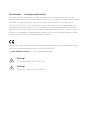 2
2
-
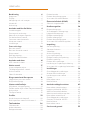 3
3
-
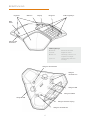 4
4
-
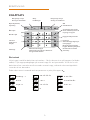 5
5
-
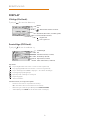 6
6
-
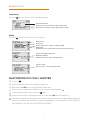 7
7
-
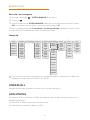 8
8
-
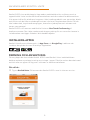 9
9
-
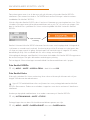 10
10
-
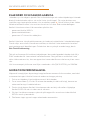 11
11
-
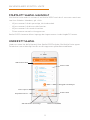 12
12
-
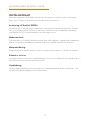 13
13
-
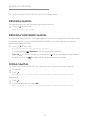 14
14
-
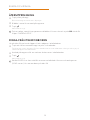 15
15
-
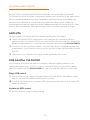 16
16
-
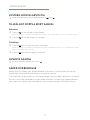 17
17
-
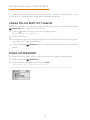 18
18
-
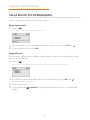 19
19
-
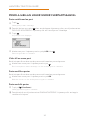 20
20
-
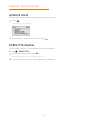 21
21
-
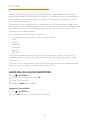 22
22
-
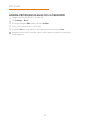 23
23
-
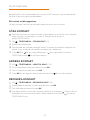 24
24
-
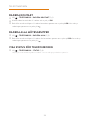 25
25
-
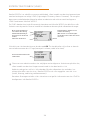 26
26
-
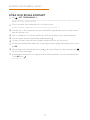 27
27
-
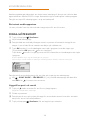 28
28
-
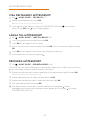 29
29
-
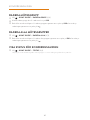 30
30
-
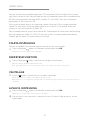 31
31
-
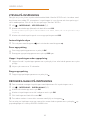 32
32
-
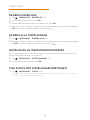 33
33
-
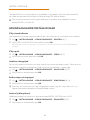 34
34
-
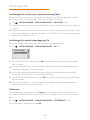 35
35
-
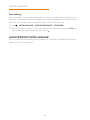 36
36
-
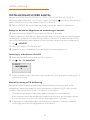 37
37
-
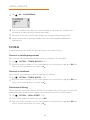 38
38
-
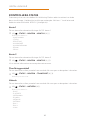 39
39
-
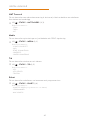 40
40
-
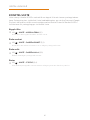 41
41
-
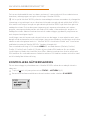 42
42
-
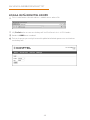 43
43
-
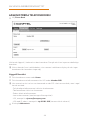 44
44
-
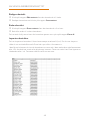 45
45
-
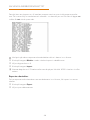 46
46
-
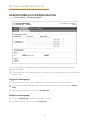 47
47
-
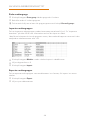 48
48
-
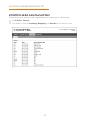 49
49
-
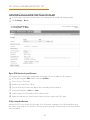 50
50
-
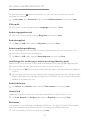 51
51
-
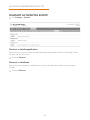 52
52
-
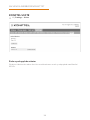 53
53
-
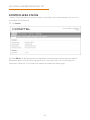 54
54
-
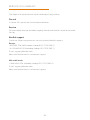 55
55
-
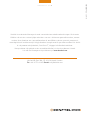 56
56